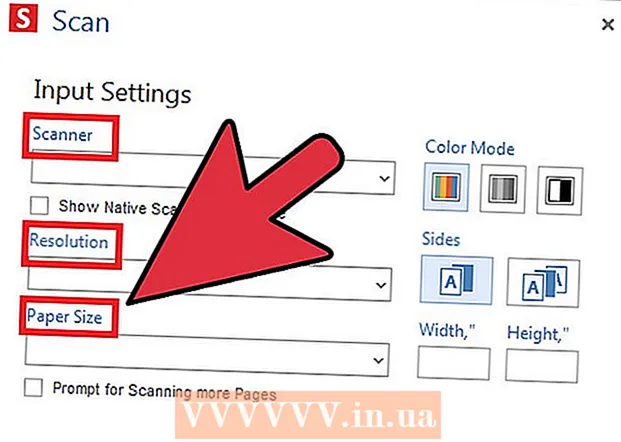लेखक:
Roger Morrison
निर्मितीची तारीख:
23 सप्टेंबर 2021
अद्यतन तारीख:
1 जुलै 2024

सामग्री
- पाऊल टाकण्यासाठी
- कृती 3 पैकी 1: चेक समाविष्ट करुन त्यास चिन्हांकित करणे
- 3 पैकी 2 पद्धत: फॉन्टसह द्रावण
- पद्धत 3 पैकी 3: मॅकिन्टोश शॉर्टकट वापरणे
- टिपा
वेळोवेळी आपल्या दस्तऐवजात एक विशेष वर्ण समाविष्ट करणे आवश्यक आहे. दुर्दैवाने, काही चिन्हांना खूप विस्तृत कोड आवश्यक आहेत. सुदैवाने, चेक मार्क घालणे फार कठीण नाही. आम्ही कसे ते दर्शवू!
पाऊल टाकण्यासाठी
कृती 3 पैकी 1: चेक समाविष्ट करुन त्यास चिन्हांकित करणे
 वर्ड डॉक्युमेंट उघडा. कागदजत्र आधीच खुला असू शकतो; तसे असल्यास, पुढील चरणात जा.
वर्ड डॉक्युमेंट उघडा. कागदजत्र आधीच खुला असू शकतो; तसे असल्यास, पुढील चरणात जा.  कर्सर ठेवा. आपल्याला चेक मार्क कोठे पाहिजे आहे यावर क्लिक करा आणि चेक मार्कसाठी कर्सर योग्य ठिकाणी दिसेल याची खात्री करा.
कर्सर ठेवा. आपल्याला चेक मार्क कोठे पाहिजे आहे यावर क्लिक करा आणि चेक मार्कसाठी कर्सर योग्य ठिकाणी दिसेल याची खात्री करा.  मुख्य मेनूमध्ये, समाविष्ट करा टॅब क्लिक करा.
मुख्य मेनूमध्ये, समाविष्ट करा टॅब क्लिक करा.- प्रतीक क्लिक करा.

- वेगवेगळ्या चिन्हांच्या यादीसह एक विंडो उघडेल.

- प्रतीक क्लिक करा.
 चेक मार्क निवडा. आपण हे दुसर्या तळाशी पंक्तीमध्ये किंवा विशेष वर्णांद्वारे> विंगडिंग्ज आणि नंतर तळाशी पंक्तीमध्ये शोधू शकता. आवश्यकतेनुसार जितक्या वेळा घालावे क्लिक करा, नंतर बंद करा क्लिक करा.
चेक मार्क निवडा. आपण हे दुसर्या तळाशी पंक्तीमध्ये किंवा विशेष वर्णांद्वारे> विंगडिंग्ज आणि नंतर तळाशी पंक्तीमध्ये शोधू शकता. आवश्यकतेनुसार जितक्या वेळा घालावे क्लिक करा, नंतर बंद करा क्लिक करा. - मॅकिंटोश वापरकर्त्यांसाठी टीपः दर्शक मेनूमधून, वर्ण दर्शक निवडा.
- विंगडिंग्ज निवडा, त्यानंतर चेक मार्क (तळाशी पंक्ती) शोधा. चेक मार्क वर डबल क्लिक करा आणि ते कर्सर स्थानावर आपल्या दस्तऐवजात घातले जातील.
 आता आपल्याकडे चेक आहे!
आता आपल्याकडे चेक आहे!
3 पैकी 2 पद्धत: फॉन्टसह द्रावण
 विंगडिंग्ज फॉन्ट 2 निवडा. यात सामान्यतः वापरल्या जाणार्या चिन्हे, बुलेट, बाण आणि बरेच काही आहे.
विंगडिंग्ज फॉन्ट 2 निवडा. यात सामान्यतः वापरल्या जाणार्या चिन्हे, बुलेट, बाण आणि बरेच काही आहे.  दाबाIft शिफ्ट+पी.. आता आपल्याकडे चेक मार्कचे रूप आहे.
दाबाIft शिफ्ट+पी.. आता आपल्याकडे चेक मार्कचे रूप आहे. - मॅकिंटोश वापरकर्त्यांसाठी टीपः ही पद्धत मॅकवर देखील कार्य करते.
पद्धत 3 पैकी 3: मॅकिन्टोश शॉर्टकट वापरणे
 आपण जिथे टिक दिसू इच्छिता तिथे क्लिक करा.
आपण जिथे टिक दिसू इच्छिता तिथे क्लिक करा. दाबा . पर्याय+व्ही..
दाबा . पर्याय+व्ही..
टिपा
- आपल्याला अनेक चेकमार्कची आवश्यकता असल्यास, आपण घालावर कित्येक वेळा क्लिक करू शकता आणि नंतर काट आणि पेस्ट करून चेकमार्क योग्य ठिकाणी ठेवू शकता.